Kako začeti in končati stolpec v programu Microsoft Word 2016
Microsoftova Pisarna Microsoft Beseda / / March 17, 2020
Nazadnje posodobljeno dne

Stolpci so odličen način, kako lepo vstaviti več besedila v svoje novice, letake in druge dokumente.
Če želite ustvariti domišljijske dokumente s postavitvijo besedila, podobnimi časopisom ali biltenom, lahko to storite s funkcijo stolpca v programu Word 2016. Stolpci so odličen način za povečanje uporabe besedila v dokumentu, tako da lahko vključite dodatne informacije, na primer tabelo ali slike. Razbijanje stolpca je ponavadi težaven del nekaterih uporabnikov. Pomembno je tudi spominjanje, na katerem delu v dokumentu želite začeti stolpec. V tem članku vam pokažemo, kako pravilno določiti stolpec in ga razbiti.
Besedilo oblikujte kot stolpec v programu Microsoft Word 2016
Preden ustvarite svoje stolpce, boste morda morali vnesti podatke, kot sta naslov in uvod. Lažje je oblikovati stolpec, če je na strani nekaj obstoječega besedila, zato je bolje, če imate besedilo, čeprav je le nadomestno. Ko imate nekaj besedila na strani, začnite novo vrstico v svojem dokumentu. Tu boste ustvarili svoj stolpec.
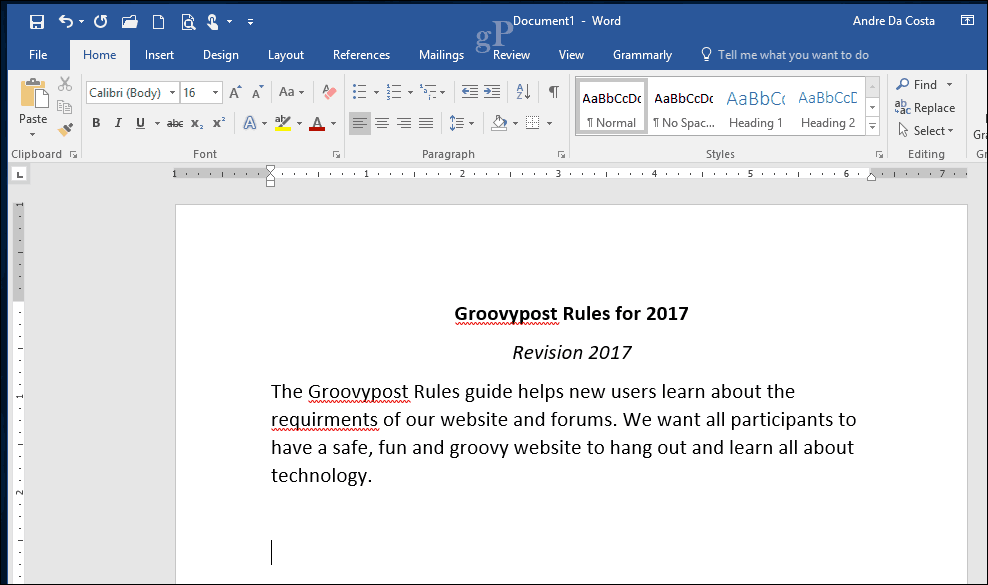
Izberite Postavitev nato kliknite Stolpci. S seznama lahko izberete želeno število stolpcev ali, če jih potrebujete več kot tri, kliknite Več stolpcev. Microsoft Word 2016 omogoča ustvarjanje do 12 stolpcev v dokumentu.
Za namene tega članka bomo šli z dvema stolpcema. Nato kliknite na Se nanaša na spustni meni in izberite Tnjegova točka naprej, nato kliknite V redu. To bo Wordu nakazalo, da začne stolpec na svojem kazalcu v dokumentu. Če tega ne storite, bi bil naslov in uvod predstavljen kot del stolpca. Kliknite V redu, da potrdite spremembe.
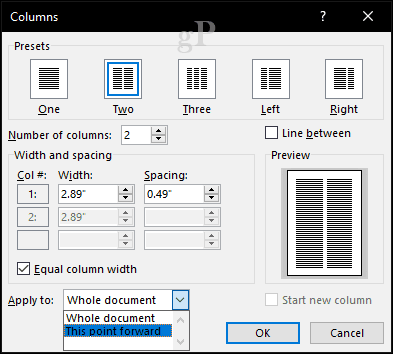
Dodatne informacije za svoje stolpce lahko začnete vnašati. Različno oblikovanje je mogoče uporabiti enako kot običajno, na primer oznake, sloge pisav ali razmik vrstic.
Ustvarjanje preloma stolpcev
Pomemben del ustvarjanja stolpcev je njegovo lomljenje. To pomaga opredeliti strukturo dokumenta. Namesto da pritisnete tipko Enter, dokler kurzor ni v naslednjem stolpcu, prelomno pove, da Microsoft Word postavi kurzor na naslednjo stran. Če želite to narediti, postavite kazalec na novo vrstico, izklopite metke, če jih uporabljate, pojdite na Postavitev kliknite jeziček Prelomi nato kliknite Stolpci. Opazili boste, da kazalec skoči na naslednji stolpec. Lahko nadaljujete z vnašanjem preostalega stolpca.
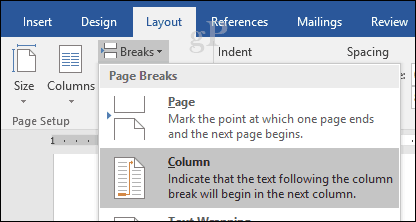
Vrnite se v en sam stolpec
Torej, končali smo drugi stolpec, vaš naslednji korak je vrnitev v en stolpec v dokumentu. Če želite to narediti, postavite kazalec na novo vrstico, izklopite metke, če jih uporabljate, pojdite na Postavitev kliknite jeziček Stolpci in potem Več stolpcev. Izberite Eno, kliknite na Se nanaša na spustni meni in izberite Ta točka naprej nato kliknite V redu.
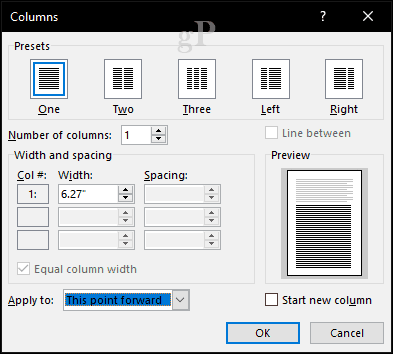
Nato lahko vnesete preostanek dokumenta.
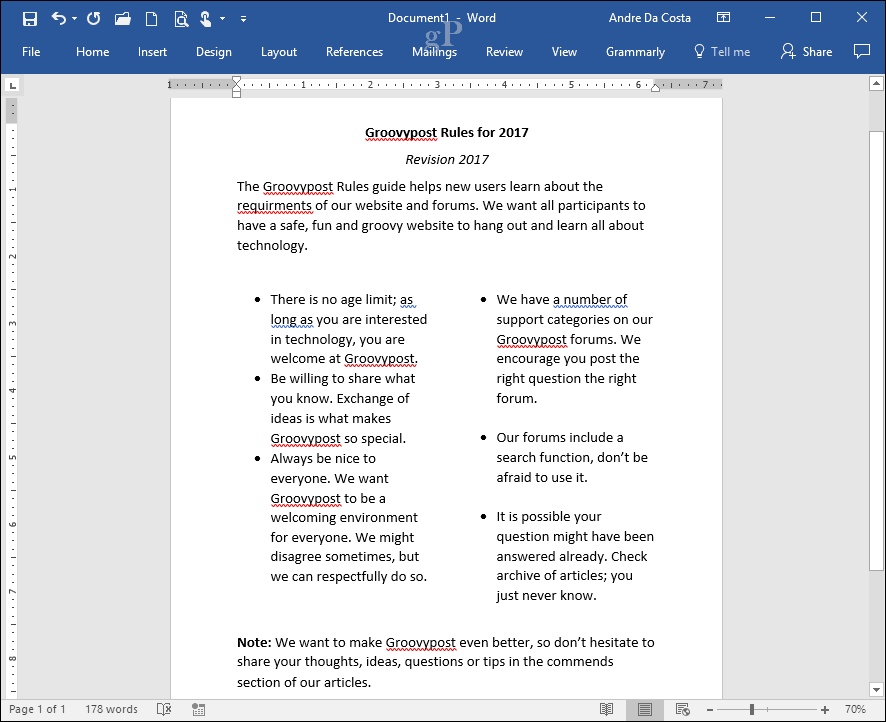
Če želite v stolpcih iztisniti več prostora za besedilo, lahko spremenite velikost vsakega s pomočjo ravnila. Druga funkcija, s katero lahko vključite stolpce, je prelomi strani. To je super za ustvarjanje zapletenih dokumentov z različno velikostjo in vsebino strani.
Ali v Wordu 2016 uporabljate stolpce? Sporočite nam, kaj menite o tej priročni funkciji.

